
Wielu użytkowników pakietu Microsoft Office ma problemy z otwieraniem i zapisywaniem plików. Dzisiaj porozmawiamy o tym, dlaczego plik Excel nie otwiera się i jak go naprawić. Przyczyną może być wszystko, od uszkodzonej książki po awarie systemu operacyjnego. Zróbmy to w porządku.
Problem ze zgodnością
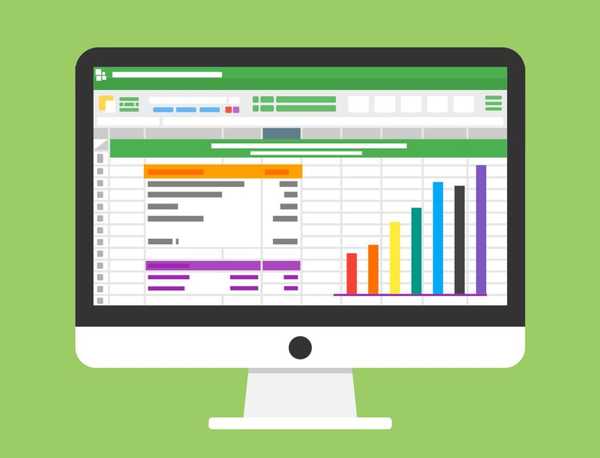
Jeśli próbujesz otworzyć dokument, ale program wyświetla błąd, spróbuj otworzyć go w nowszej wersji pakietu Office. Faktem jest, że od 2007 roku dodano nowy format xsls - zaawansowany. A Excel, wydany wcześniej, po prostu nie otworzy skoroszytu. Przyjrzyj się rozszerzeniu pliku i wersji pakietu biurowego. Mogą być niekompatybilne..
Aby to naprawić, musisz zapisać książkę w starszym formacie. Otwórz dokument w programie, w którym został utworzony. Jeśli ktoś przesłał plik z boku, znajdź komputer z nową wersją lub poproś go o ponowne zapisanie go dla Ciebie. Jeśli musisz rozwiązać problem samodzielnie, kliknij ikonę menu głównego w lewym górnym rogu i wybierz opcję „Zapisz jako”. W dolnej części okna zobaczysz pole „Typ pliku”. Wybierz w nim „Excel Book 97-2003”. Następnie możesz otworzyć ten plik w dowolnej wersji pakietu Office.
Najlepszą opcją jest zainstalowanie najnowszej wersji pakietu Microsoft Office. Każde następne wydanie obsługuje wszystkie stare formaty.
Ustawienie parametrów
Dość często można zobaczyć komunikat „Błąd wysyłania polecenia do aplikacji”. W takim przypadku po otwarciu pliku Excel zostanie otwarte puste okno. Nie jest to krytyczne, możesz go otworzyć poprzez odpowiedni element w menu głównym lub po prostu dwukrotnie klikając dokument w folderze ponownie. Możesz otworzyć program Excel i przeciągnąć na niego skoroszyt z Eksploratora. Ale jeśli często pracujesz z dokumentami, ten błąd będzie nieprzyjemny dla dręczenia, zabierając czas.
Aby pozbyć się ostrzeżenia, wykonaj następujące czynności:
- Kliknij Plik.

- W prawym dolnym polu kliknij Opcje programu Excel.

- Następnie kliknij „Zaawansowane i przewiń w dół i znajdź element„ Ignoruj żądania DDE z innych aplikacji ”.

- Odznacz to i kliknij „OK”.
Błąd mapowania
System operacyjny jest skonfigurowany do „zapamiętywania” programów do otwierania plików różnych typów. Nazywa się to dopasowaniem. Podczas próby otwarcia pliku z nieznanym rozszerzeniem musisz określić, którego programu chcesz użyć. Informacje o tym są rejestrowane..
Jeśli w pewnym momencie mapowanie skoroszytów programu Excel zostało odrzucone, system operacyjny po prostu nie zrozumie, w którym programie należy je otworzyć. Aby naprawić sytuację, wykonaj następujące czynności:
- Idź do Opcje. Najłatwiej to zrobić poprzez wyszukiwanie, po prostu wpisując zapytanie. W systemie Windows 7 i wcześniejszych użyj przycisku Start.

- Przejdź do sekcji „Aplikacje”.

- Następnie kliknij link „Aplikacje domyślne”.

- Kliknij „Wybierz standardowe aplikacje dla typów plików” dla Windows 10 i „Przypisz program do otwierania plików tego typu” dla 7.

- Na końcu listy znajdź rozszerzenia „xsl”, „xsls”, „xslt”, „xsltm” itp. Wszystko powinno zaczynać się od xsl.

- Sprawdź, który program otwierają. Jeśli nie jest poprawnie skonfigurowany, kliknij aplikację lub „plus” i wybierz Excel w standardowym oknie wyboru aplikacji. Należy to zrobić dla każdego rozszerzenia osobno..
- Jeśli program Excel nie pojawia się na liście wyboru, kliknij przycisk „Przeglądaj”.
- W folderze Program Files poszukaj folderu „Microsoft Office”.
- Następnie przejdź do folderu „Office”, gdzie № to numer wersji. Na przykład 12 lub 15.
- Potrzebujesz pliku wykonywalnego EXCEL.exe. Czasami jest oznaczony jako „aplikacja”.
- Kliknij dwukrotnie skrót, aby utworzyć mapowanie.
Problem z dodatkami
Excel ma wiele dodatków, które znacznie rozszerzają możliwości programu. Można je wyłączyć jako niepotrzebne i włączyć w razie potrzeby. Czasami rozszerzenia są ze sobą sprzeczne. W takim przypadku należy wyłączyć nadmiar.
Jeśli masz problemy z otwarciem pliku Excel, wyłącz dodatek COM. Aby to zrobić, przejdź do ustawień opisanych powyżej i wybierz sekcję „Dodatki”.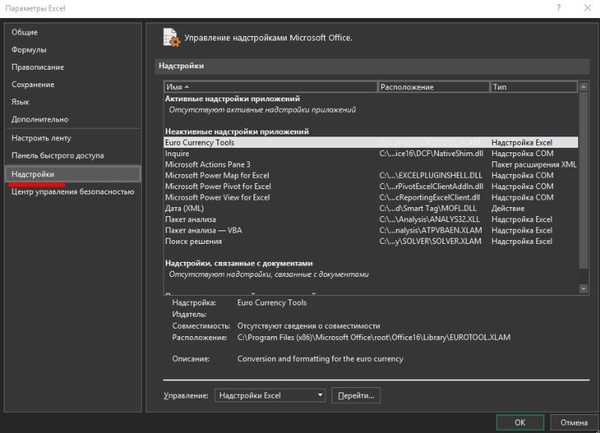
Poniżej zobaczysz listę rozwijaną „Zarządzanie”. Wybierz „Dodatki COM” i kliknij przycisk „Idź do ...”. Lista rozszerzeń pojawi się w oknie. Odznacz wszystko.
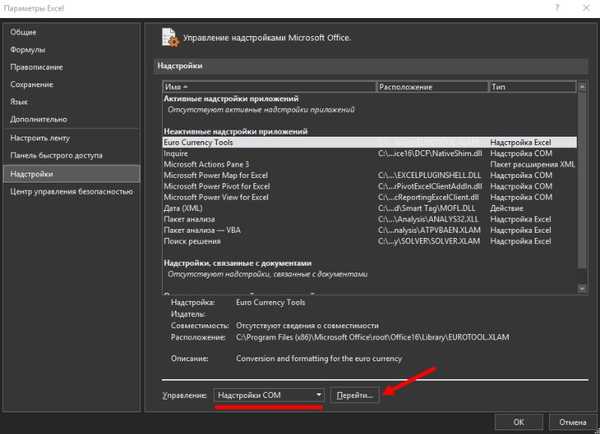
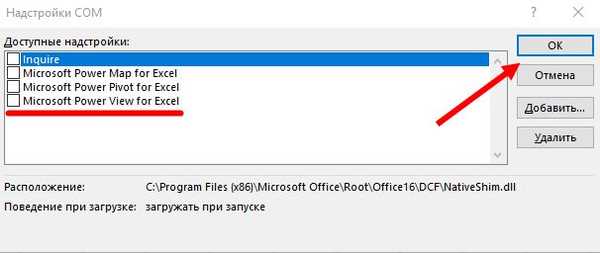
Jeśli dokument został otwarty, problem był w nich. Następnie spróbuj uwzględnić każdy z osobna i możesz ustalić, jaki był powód. Jeśli książka nie otworzy się przez podwójne kliknięcie, to nie można winić dodatków. Umieść znacznik wyboru z powrotem na swoim miejscu.
Uszkodzenie pliku
Zapisywanie dokumentu na dysku flash USB lub zapisanie go nieprawidłowo może spowodować uszkodzenie książki. W takim przypadku spróbuj odzyskać. Najczęściej program Excel wyświetla odpowiednie okno z prośbą o kliknięcie przycisku Przywróć. Jeśli tak się nie stanie, wykonaj następujące kroki:
- Otwórz program i naciśnij przycisk menu głównego lub menu „Plik” (w zależności od wersji).
- Przejdź do katalogu z plikiem i kliknij nazwę pliku w oknie.
- Znajdź słowo „Otwórz” poniżej. Kliknij trójkąt obok niego i wybierz „Otwórz i przywróć”.
- Kliknij Przywróć.
- Jeśli to nie pomoże, wróć do okna, powtarzając powyższe kroki, i kliknij „Wyodrębnij dane”.
- Następnie wybierz „Konwertuj formuły na wartości” (wszystkie formuły znikają) lub „Przywróć formuły”.
- Następnie prawdopodobnie dane zostaną przywrócone. Zapisz dokument.
Wirusy
Złośliwe programy mogą czasem uszkodzić mapowania lub sam pakiet aplikacji Office. W takim przypadku uruchom program antywirusowy i przeskanuj cały dysk twardy. Jeśli program Excel nadal nie uruchamia się po tym, przywróć system do punktu przywracania lub ponownie zainstaluj program.
Jeśli masz połączenie z Internetem i masz licencjonowane oprogramowanie, możesz spróbować przywrócić aplikację. Aby to zrobić, musisz:
- Naciśnij prawy przycisk myszy na przycisku „Start” i wybierz „Aplikacje i funkcje”.
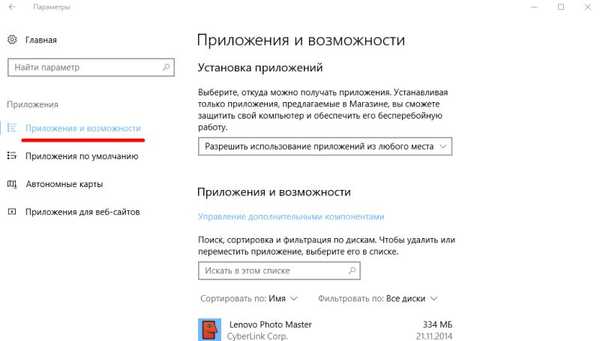
- Znajdź Microsoft Office na liście i kliknij „Edytuj”.
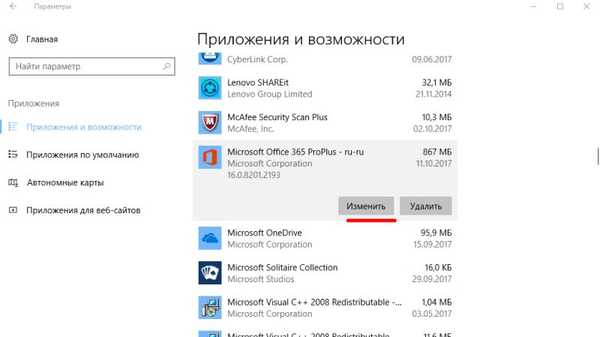
- Zezwól na operacje i wybierz opcję „Przywróć”.
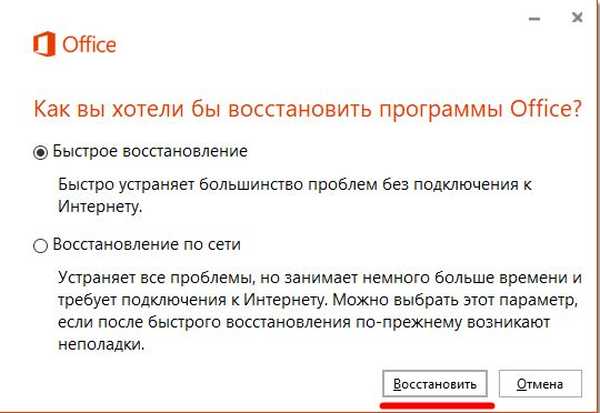
- Spowoduje to zaktualizowanie aplikacji..
Pliki niestandardowe
Z czasem programiści coraz bardziej komplikują pakiet Office, dodając nowe funkcje. W związku z tym rośnie liczba rozszerzeń, które powinny zostać utworzone i otwarte w programie Excel. W szczególności w wersji 2007 wprowadzono format XLSM. Pliki tego typu są dużą tabelą z obsługą elementów makro. Dowiedz się, dlaczego xlsm nie otwiera się w programie Excel?
- Stara wersja. Zaktualizuj pakiet biurowy.
- Awaria konta. Utwórz nowe konto i spróbuj zalogować się pod nim..
- Problem występuje w rejestrze. Aby wywołać rejestr, naciśnij Win i R, aw oknie wpisz regedit
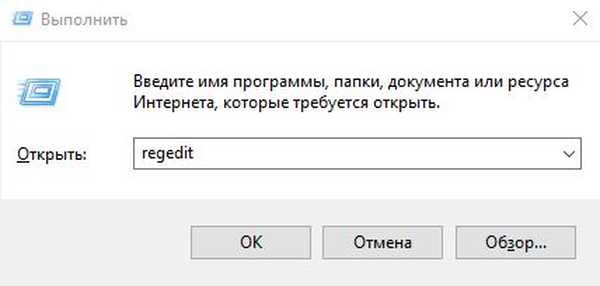
- Przejdź do gałęzi HKEY_CURRENT_USER \ Software \ Microsoft \ Office \ 12.0 i usuń ostatni folder. Twoje liczby mogą się różnić - zależy to od wersji. Na przykład 2007 to 12, 2010 - 14, 2013 - 14, 2016 - 16.
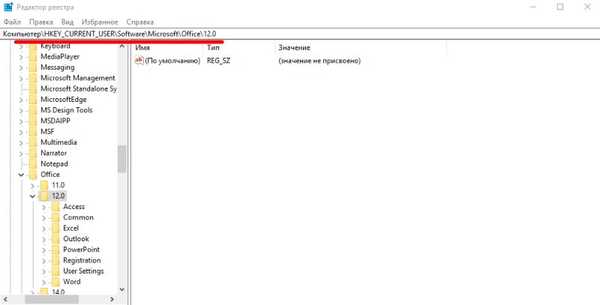
Innym formatem jest CSV. Został stworzony dla Excela i kompatybilności danych z WEB i aplikacji innych firm. Czasami plik csv w programie Excel jest otwierany za pomocą hieroglifów. Problemem jest tutaj kodowanie. Wykonaj następujące czynności:
- Przejdź na kartę „Dane” i wybierz „Z tekstu”.

- W oknie otwierającym wybierz typ „Wszystkie pliki” i kliknij „Otwórz”.

- Pojawi się okno, w którym możesz ustawić kodowanie. Najczęściej używany jest 1251 lub Unicode. Spróbuj wybrać inny.
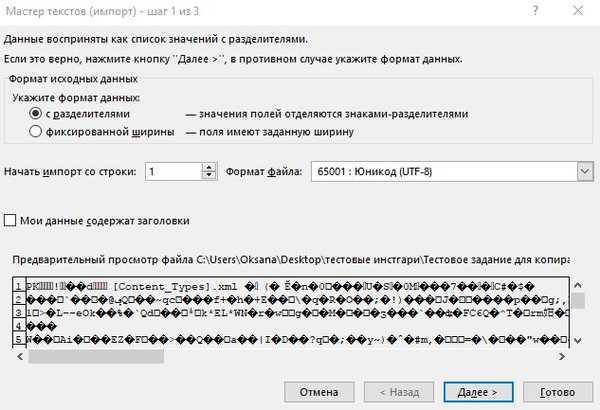
Tryb wielu okien
Domyślnie wszystkie skoroszyty programu Excel 2007-2013 są otwierane w jednym oknie. Możesz to zmienić, jeśli pracujesz z kilkoma dokumentami jednocześnie. Późniejsze wersje już automatycznie otwierają różne okna. Jeśli Twoje biuro otwiera książkę w tym samym oknie, przejdź przez „Start” do menu głównego i uruchom inną instancję programu. Zobaczysz teraz dwa skróty na pasku zadań. Abyś mógł je otworzyć, jak chcesz.
Jeśli wszystkie problemy zostaną rozwiązane, przeczytaj, jak używać skrótów klawiaturowych w programie Excel.
Miłego dnia!





















